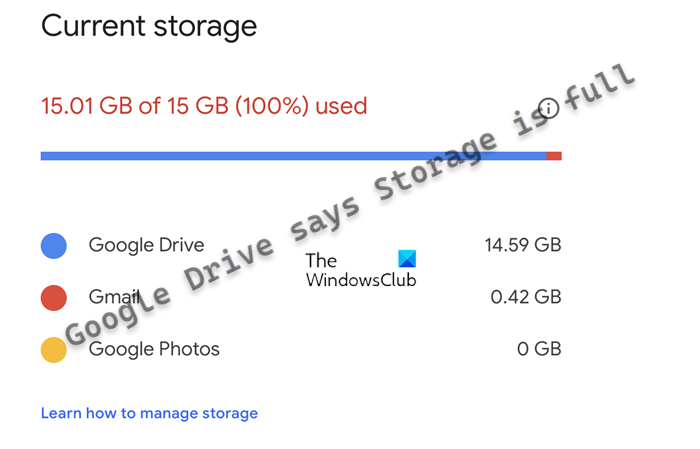Certains utilisateurs de Google Drive ont rencontré une erreur étrange avec leur compte Google Drive. Le compte indique que l’espace de stockage est plein, mais ce n’est pas le cas. Cela se produit probablement parce que votre espace de stockage Google Drive est partagé sur votre compte Google, ce qui signifie que les fichiers stockés dans Gmail et Photos utilisent également votre espace Drive. Il peut également y avoir d’autres raisons, mais ne vous inquiétez pas, car nous visons à discuter de toutes les causes plausibles.
Google Drive indique que l’espace de stockage est plein, mais ce n’est pas le cas
Si Drive indique que l’espace de stockage est plein , même si vous savez que ce n’est pas le cas, votre meilleur pari est de supprimer définitivement les fichiers volumineux et indésirables. Nous vous expliquons en détail comment accomplir ces tâches.
Effacer la corbeille de Google DriveSupprimez les fichiers volumineux de votre espace de stockage Google DriveSupprimez les données d’application situées sur Google DriveSupprimez le contenu de Google PhotosSupprimez les fichiers orphelinsSupprimez tous les e-mails indésirables de votre compte Gmail
1 ] Vider la corbeille de Google Drive
Tout comme Windows et tous les autres systèmes d’exploitation de bureau, Google Drive a une corbeille. Lorsque les fichiers sont supprimés, ils sont instantanément envoyés dans la corbeille où ils resteront pendant 30 jours avant d’être automatiquement supprimés.
Vous n’avez pas besoin d’attendre la fin des 30 jours pour que ces fichiers soient supprimés. L’option est là pour faire le travail vous-même.
Lancez votre navigateur Web préféré.Naviguez vers drive.google.com.Connectez-vous avec vos informations d’identification Google officielles.De là, cliquez sur Corbeille située sur le panneau de gauche.Enfin , cliquez sur le bouton Vider la corbeille, et c’est tout.
2] Supprimez les fichiers volumineux de votre espace de stockage Google Drive
Maintenant, si vous rencontrez toujours des problèmes, il y a de fortes chances que vous ayez un ou plusieurs fichiers volumineux à supprimer. La question est de savoir comment trouver facilement ces fichiers, surtout s’il y en a des centaines sur votre compte ? Eh bien, nous avons la réponse.
Depuis la page d’accueil de Google Drive, cliquez sur le bouton Stockage.Dans la section en haut à droite, sélectionnez Stockage utilisé.Assurez-vous que la flèche pointe vers le bas.Vous devriez maintenant voir vos fichiers les plus volumineux sur en haut de la liste.Sélectionnez les fichiers volumineux que vous souhaitez supprimer.Cliquez sur l’icône de la corbeille, puis videz la corbeille une fois que vous avez terminé.
3] Supprimez les données d’application situées sur Google Drive
D’après ce que nous avons compris, Google Drive stocke non seulement les fichiers de divers services Google, mais également des applications tierces. Par exemple, nous savons que les gens peuvent choisir de télécharger leurs données WhatsApp sur leur compte Drive pour une utilisation ultérieure.
Accédez immédiatement à Google Drive.Cliquez sur l’icône Gear située en haut à droite.Depuis le Dans le menu déroulant, sélectionnez Paramètres. Accédez à Gérer les applications via la barre latérale. Ensuite, vous devez sélectionner Options pour une application. Enfin, cliquez sur Supprimer les données d’application masquées.
Faites cela pour chaque application pour effacer complètement les données de votre application et éventuellement récupérer de grandes quantités de stockage.
4] Supprimer du contenu de Google Photos
Les vidéos et les photos stockées dans votre compte Google Photos peuvent occuper beaucoup de stockage ; par conséquent, il serait très logique de supprimer les photos et les vidéos qui ne sont pas importantes. Si tout se passe bien, l’erreur de lecteur complet devrait disparaître après cela.
Accédez à Photos.Google.com via votre navigateur Web préféré.Dans le panneau de gauche, sélectionnez Photos.Passez la souris sur chaque photo ou vidéo que vous souhaitez supprimer et cliquez sur la coche.Cliquez sur l’icône Corbeille située dans la partie supérieure droite de la page.Ensuite, cliquez sur le bouton Déplacer vers la corbeille.Enfin, accédez à la zone Corbeille et sélectionnez Vider la corbeille pour supprimer définitivement les fichiers.
Lire : Comment supprimer définitivement tous les fichiers Google Drive
5] Supprimer les fichiers orphelins
Parfois, lorsque vous supprimez un dossier de Google Drive, les fichiers qu’il contient il n’est pas supprimé. Pour afficher ces fichiers orphelins, recherchez le mot-clé est : propriétaire non organisé : moi. Si des fichiers apparaissent, vous pouvez les supprimer.
6] Supprimez tous les e-mails indésirables de votre compte Gmail
Les e-mails ne prennent pas beaucoup de place, mais ceux avec de grandes pièces jointes fais. Ici, le plan consiste à rechercher les e-mails plus volumineux que la normale et à les supprimer.
Ouvrez votre navigateur et accédez immédiatement à Gmail.Cliquez sur l’option Afficher la recherche.Dans la zone Taille, sélectionnez Supérieur à.Saisissez la valeur préférée taille en Mo. Nous avons opté pour 15 Mo.Cliquez sur le bouton Rechercher ci-dessous.Vous verrez des e-mails de plus de 15 Mo.Sélectionnez-les à l’aide de la case à cocher, puis appuyez sur l’icône Corbeille.Effacez le dossier Corbeille dans Gmail, et c’est tout.
Si tout va bien selon le plan, vous devriez maintenant disposer de suffisamment d’espace dans votre compte Google Drive.
Lire : Google Drive pour ordinateur de bureau ne se synchronise pas sur un PC Windows
Est y a-t-il une limite de stockage dans Google Drive ?
Votre compte Google est livré avec un maximum de 15 Go, et il est partagé entre tous les services Google, y compris Drive. L’option est là pour augmenter votre quota de stockage, mais ce n’est pas gratuit, alors gardez cela à l’esprit.
Que se passe-t-il lorsque le stockage Google est plein ?
En termes simples, vous ne serez pas pouvoir envoyer ou recevoir des messages via Gmail. Les images et les vidéos de votre appareil Android ne seront plus téléchargées sur Google Photos pour être conservées en lieu sûr.